تسمح لك خاصية المتغيرات بتركيز قائمة العناصر وبذلك مُبسِطةً إنشاءها وإدارتها. هذه الأداة مريحة إذا كانت بعض العناصر تأتي في عدة إصدارات مثل أحجام وألوان مختلفة.
1. إنشاء وضبط المتغيرات
انتقل إلى قائمة ‘قائمة العناصر’ في المكتب الخلفي.
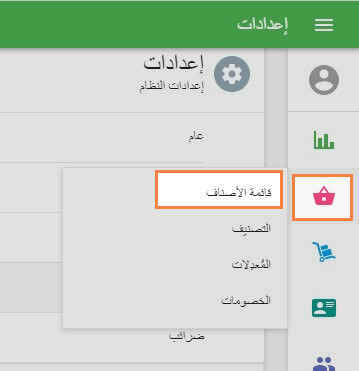
قم بفتح عنصر موجود مسبقاً للتعديل أو قم بإنشاء عنصر جديد. في قسم “المتغيرات”، إضغط على زر “إضافة متغيرات”.
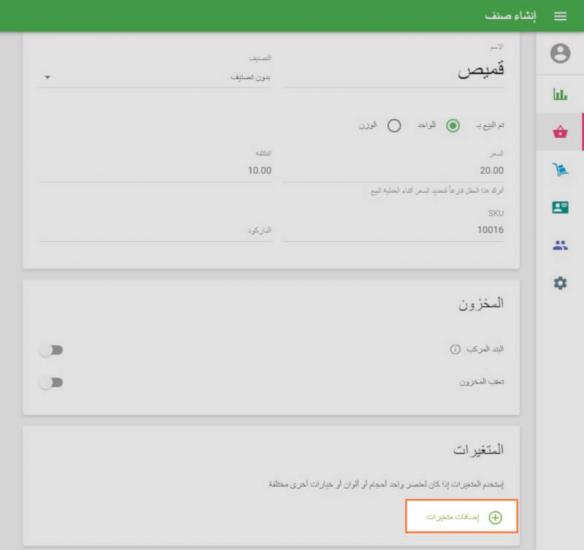
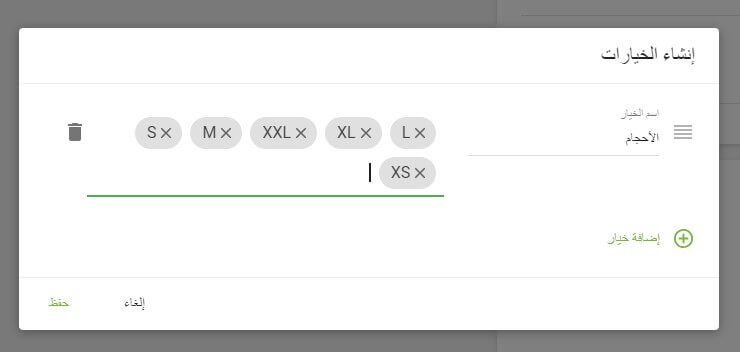
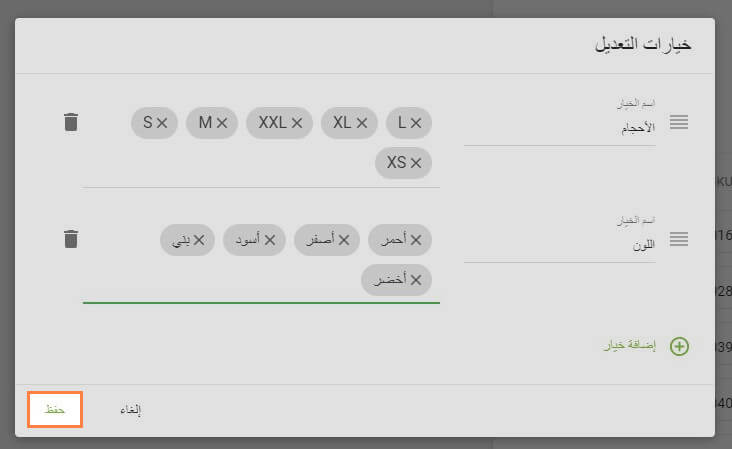
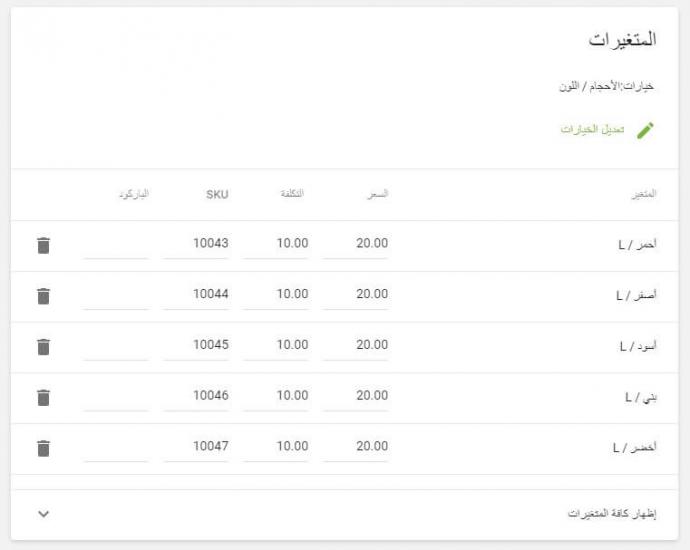
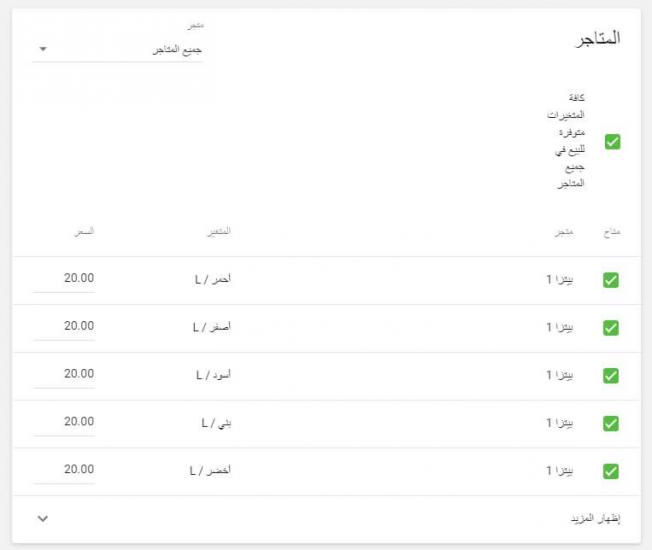
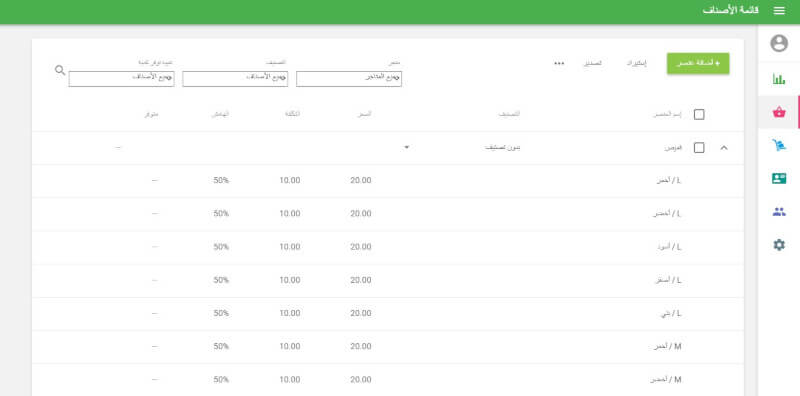
عندما تقوم بعملية البيع من التطبيق المحمول الخاص بك، قم بإختيار العنصر ذو المتغيرات وسيتم فتح صندوق حوار. قم بإختيار المتغير المطلوب للعنصر ثم قم بالنقرعلى “حفظ”.
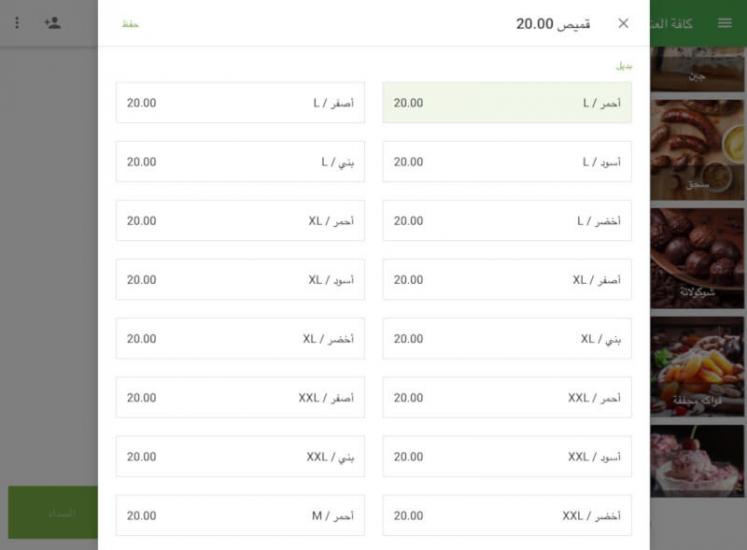
سيظهر عنصر بالمتغير المحدد على التذكرة.
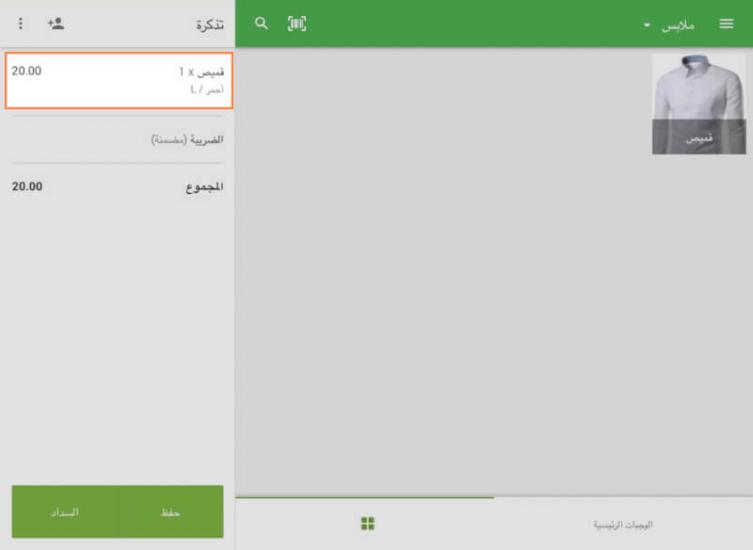
ومن ثم قم بنفس الخطوات كما تفعل عادة.
بإمكانك رؤية مبيعات المتغيرات في المكتب الخلفي في قائمة “التقارير” في قسم “المبيعات حسب العنصر”.
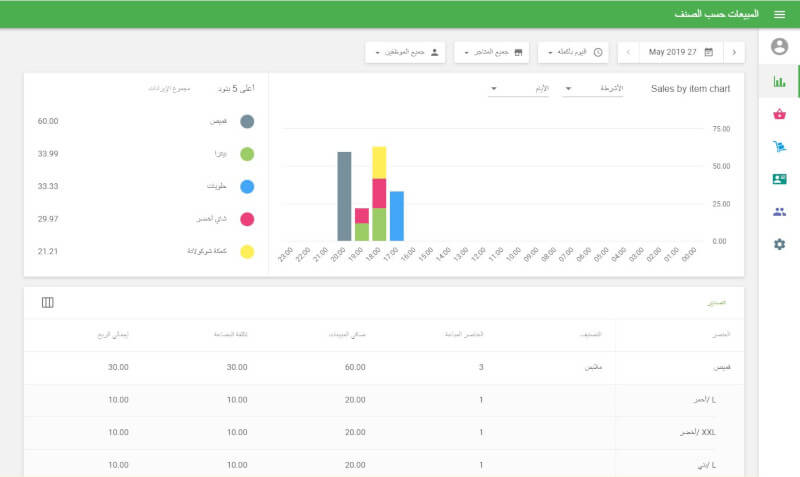
3. تصدير-إدخال المتغيرات
من السهل إنشاء متغيرات العناصر عبر إضافة/تعديل العنصر في المكتب الخلفي. لكن بإمكانك أيضاً إدخالها عبر ملف.
بإمكانك إستخدام زر “تصدير” و “إدخال” في قائمة العنصر في المكتب الخلفي كالمعتاد. لكن هنالك بعض النقاط التي يجب أن تضعها في الإعتبار.
قم بتصدير العناصر الخاصة بك مع المتغيرات وإفتح ملف CSV.
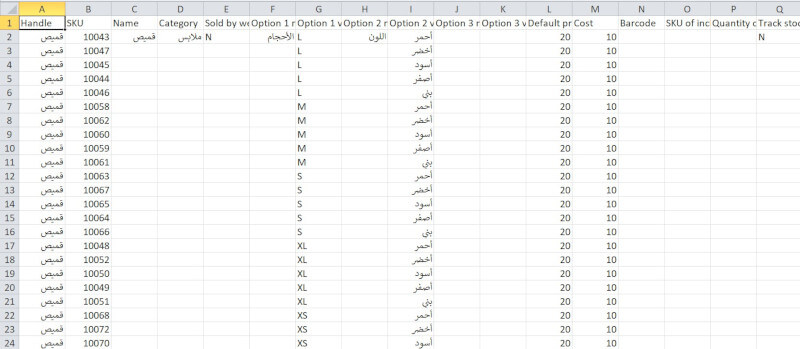
بإمكانك رؤية أن كل تركيبة متغير في الملف الذي تم تصديره يتم عرضها كعنصر منفصل بال SKU الخاص بها.
ينبغي أن يكون حقل “المؤشر Handle” نفسه لجميع متغيرات نفس العنصر.
فقط حقول العنصر الأول ذو المتغيرات لديها قيم. الحقول المشتركة بين جميع المتغيرات لنفس العنصر تترك فارغة. بإمكانك ملئها بنفس القيمة، لكن إذا كان لديها قيم مختلفة، سوف تحصل على رسالة خطأ إثناء القيام بعملية الإدخال.
توجد ثلاثة أعمدة ل “إسم الخيار” و “قيمة الخيار”. إذا كان لدى بعض المنتجات أقل من 3 خيارات من المتغيرات، يتم ترك الحقول الإضافية فارغة.
ملاحظة: بالنسبة للعناصر من دون متغيرات، من الأفضل ترك حقل “المؤشر Handle” فارغاً في ملف الإدخال. في هذه الحالة، سيقوم النظام بتوليد المؤشرات بصورة تلقائية للعناصر الجديدة.